無料ホームページ作成情報 トップ >フリーソフト入門 > 5-2)ファイルをアップロード・ダウンロードするFTPソフト
ご自分でホームページを作成・修正される方のために、ホームページ作成のためのコンテンツをご用意しました。すべて無料のコンテンツですのでお役立てください。なお、こちらのコンテンツに関してはサポートを行っていません。ご質問のメールなどはご遠慮いただければと思います。
ファイルをアップロード・ダウンロードするFTPソフトについて
ホームページは通常、インターネットに接続されている自分のパソコン(ローカル環境)で作成・修正して、ホームページを公開するWebサーバーに送信して公開することになります。
自分のパソコンからWebサーバーにファイルを送信することを「アップロード」 、逆にWebサーバーから自分のパソコンにファイルを受信することを「ダウンロード」と呼びます。
Webサーバーなど詳しくは「1-3)Webサーバーとドメイン」を参照して下さい。
FTPソフトで有名なソフトが「FFFTP」というソフトです。
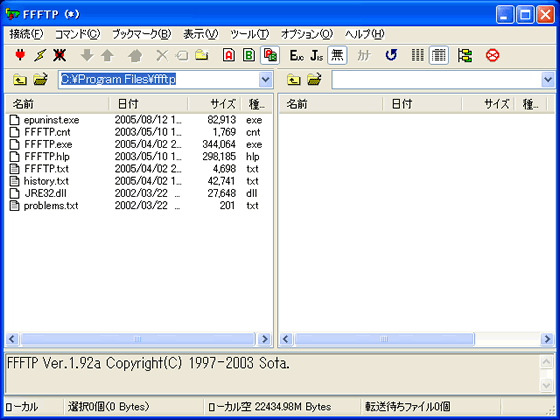
FFFTP
ダウンロードURL:https://forest.watch.impress.co.jp/library/software/ffftp/
曽田 純 氏/フリーソフト
FFFTPの設定
まずはじめに、FFFTPにWebサーバーの設定を行います。
Webサーバーの設定は、契約しているサーバー(ホスティング)会社から連絡があります。
例えば以下のような情報が連絡があります。
- アクセス先:test.y-labo.ne.jp
- アカウント:xyz0987
- パスワード:abc1234
- 送信先:public_html
これを元にFFFTPソフトへ設定を行います。
1)スタートボタンやデスクトップから、FFFTPを起動
(初めて起動する場合は以下のような画面になります。[ホスト一覧]を表示させるためには、FFFTPの[接続]メニューから[ホストの設定]をクリックしても表示できます。)
2)[新規ホスト]ボタンをクリック
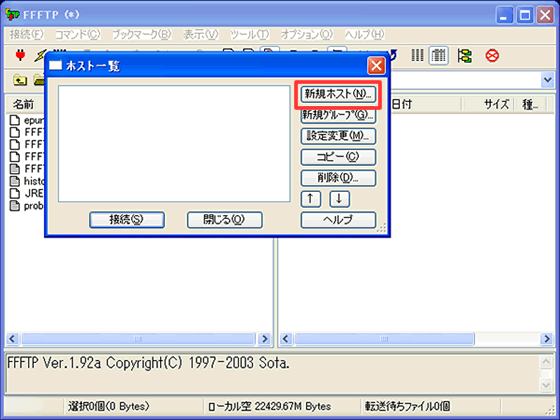
3)[ホストの設定名]に自分で分かりやすい好きな名前を付けます
4)[ホスト名(アドレス)][ユーザ名][パスワード/パスフレーズ][ホストの初期フォルダ]に、サーバー(ホスティング)会社から連絡のあった値を入力します
5)[ローカルの初期フォルダ]に、自分のパソコンのWebフォルダを指定します。[...]ボタンを押すとフォルダの参照ダイアログボックスから選択できます。
6)[OK]ボタンをクリック

7)追加されたサーバーが表示されるので選択
8)[接続]ボタンをクリック
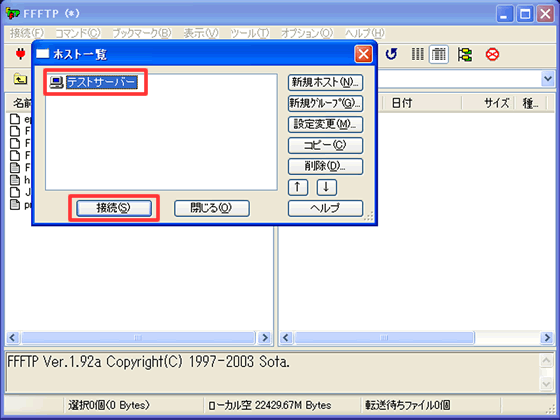
これで設定されたサーバーに接続されます。
左半分が自分のパソコン(ローカル)、右半分がWebサーバーです。
一度設定したホストの設定は保存されますので、次回からの接続は、操作「7)」から実行すれば接続されるようになります。
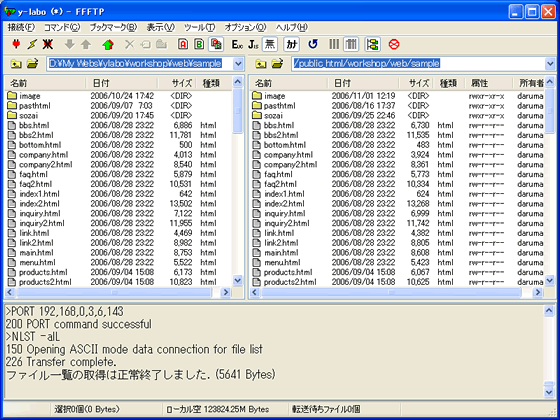
ファイルのアップロードとダウンロード
それでは、実際にファイルをアップロード・ダウンロードします。
1)アップロードしたい場合は、左の一覧から右へとドラックします
2)同様に、ダウンロードしたい場合は、右の一覧から左へのドラックします
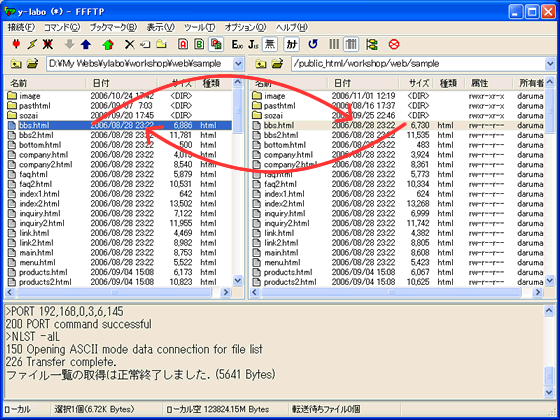
3)同じ名前のファイルがある場合は以下のように、上書きするかどうか選択できます
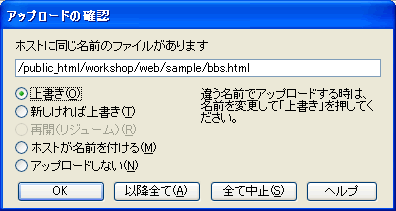
4)まとめてアップロードする場合は、まとめて選択して[アップロード]ボタンをクリック
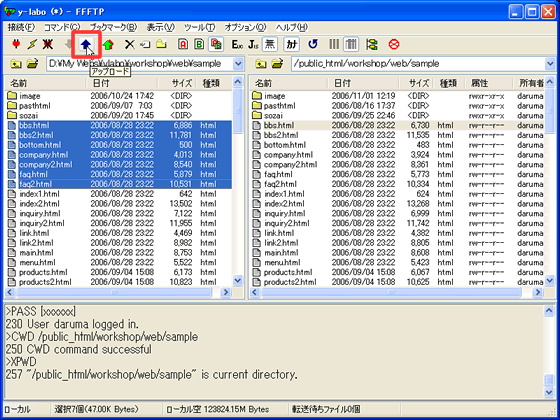
5)まとめてダウンロードする場合は、まとめて選択して[ダウンロード]ボタンをクリック
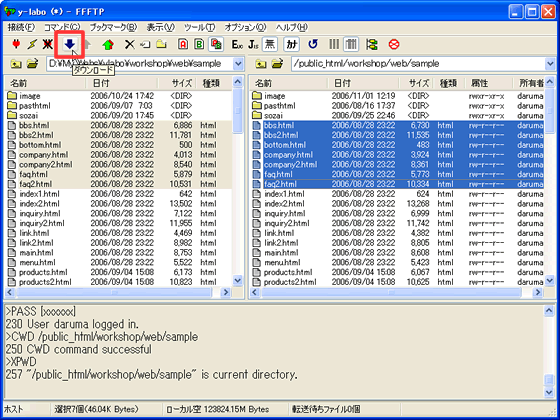
フォルダの移動
フォルダを移動するためには以下の操作を行います。
1)フォルダは、Windowsの基本操作どおり、ダブルクリックすることで開くことができます
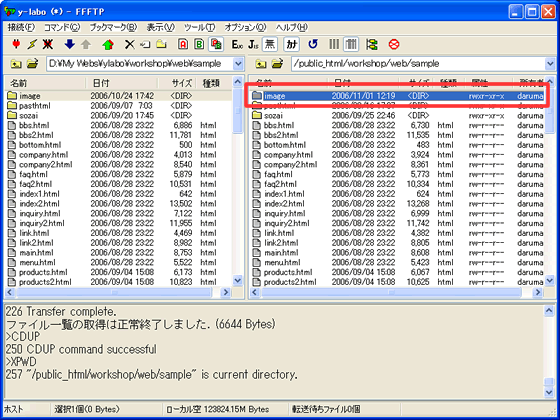
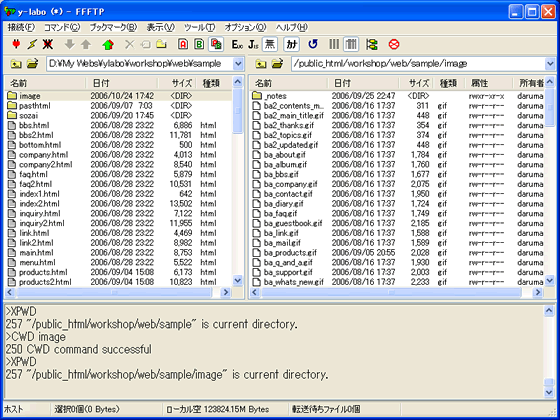
2)[フォルダ同時移動]ボタンをクリックすると、ローカルとWebサーバーが同時に移動できます。
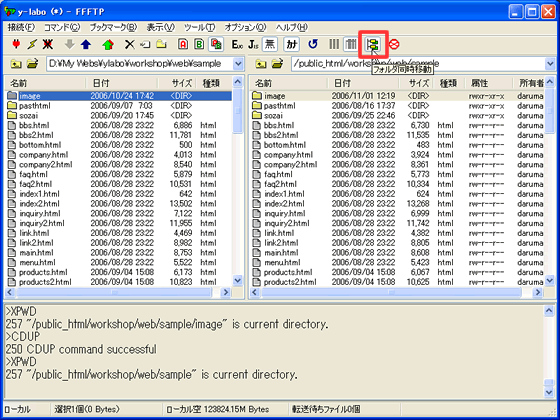
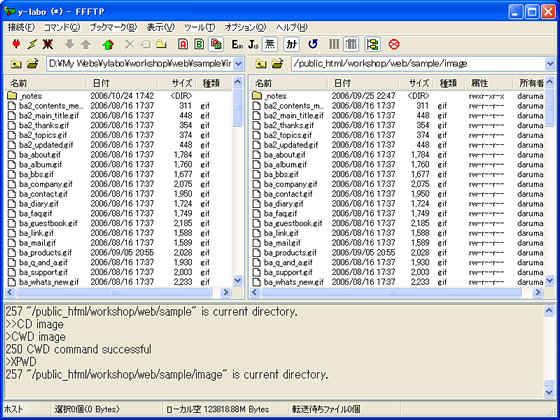
格安です!ホームページ制作をご依頼ください!!
ホームページ制作は専門用語も多く、わかりにくいことも多いかと思います。ホームページの制作方法や制作費用、アクセス数アップ(SEO対策)などわかりにくいことがあればお気軽にお問い合わせください。








